10 Perbaikan Notifikasi Tidak Muncul di Wear OS Smartwatch
Bermacam Macam / / July 29, 2023
Jam tangan pintar melayani berbagai tujuan. Anda dapat melacak aktivitas Anda, periksa tekanan darah Anda, dan bahkan melakukan pembayaran! Meskipun ini semua adalah fitur yang berguna, ada fungsi dasar lain yang kita semua gunakan untuk jam tangan pintar — notifikasi. Anda dapat memeriksa notifikasi di pergelangan tangan Anda dan memutuskan apakah cukup penting untuk memeriksa ponsel Anda. Jika ini adalah kasus penggunaan penting bagi Anda, akan sangat mengecewakan jika notifikasi tidak muncul di jam tangan pintar Wear OS Anda.

Secara pribadi, saya tetap menghidupkan telepon saya Jangan ganggu setiap saat dan hanya mengandalkan jam tangan pintar saya untuk pemberitahuan push. Jadi, jika notifikasi Wear OS tidak berfungsi, saya mendapatkan 12 panggilan tidak terjawab dari ibu saya dan wajah marah saat saya kembali ke rumah.
Nah, Anda dapat menghindari semua itu hanya dengan mengikuti langkah-langkah yang disebutkan di bawah ini untuk memperbaiki masalah tersebut. Tapi hal pertama yang pertama.
Notifikasi Apa yang Dapat Anda Lihat di Wear Os Smartwatch
Jam tangan pintar Wear OS seperti memiliki ponsel Android mini di pergelangan tangan Anda. Itu dapat menampilkan semua notifikasi yang Anda terima di ponsel Anda — langsung ke layar jam tangan pintar Anda. Baik itu panggilan, SMS, atau bahkan email, Anda dapat melihat semuanya di smartwatch Wear OS. Baru-baru ini, Meta diluncurkan WhatsApp untuk OS Wear, memungkinkan Anda untuk tidak hanya menerima notifikasi WhatsApp di jam tangan Anda, tetapi juga membalasnya.

Wear OS juga memungkinkan Anda mengaktifkan atau menonaktifkan notifikasi dari aplikasi tertentu secara manual. Jika Anda masih belum mendapatkan notifikasi di Samsung Galaxy Watch, Fossil, atau smartwatch Wear OS lainnya bahkan setelah mengaktifkannya, lanjutkan ke perbaikan di bawah ini.
Cara Memperbaiki Notifikasi Wear OS Tidak Berfungsi
Ambil jam tangan pintar Anda dan telepon yang terhubung dengannya, dan ikuti metode satu per satu.
1. Pastikan Bluetooth Diaktifkan
Inilah solusi dasar untuk mengonfirmasi apakah perangkat Anda saling berkomunikasi. Semua jam tangan pintar Wear OS terhubung ke ponsel cerdas Anda melalui Bluetooth. Jadi, sangat penting untuk mengaktifkan Bluetooth di jam tangan pintar dan ponsel cerdas Anda.
Langkah 1: Di ponsel Anda, seret panel notifikasi ke bawah dari atas dan akses sakelar cepat.
Langkah 2: Ketuk ikon Bluetooth di Quick Toggles untuk mengaktifkan Bluetooth. Jika sakelar aktif, nonaktifkan dan hidupkan kembali.

Langkah 3: Di jam tangan pintar Anda, buka aplikasi Pengaturan. Ketuk Koneksi.

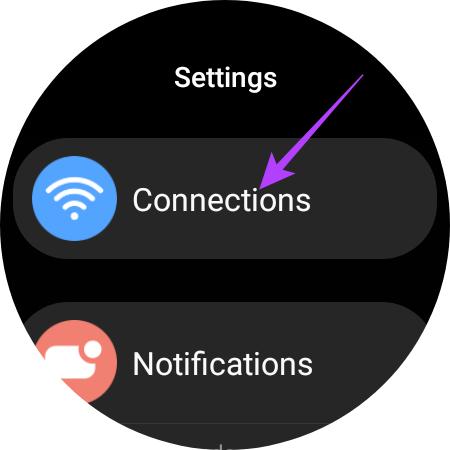
Langkah 4: Pilih opsi Bluetooth. Aktifkan sakelar. Jika sudah diaktifkan, nonaktifkan dan hidupkan kembali.


Tunggu jam tangan pintar terhubung ke ponsel Anda. Juga perlu berada dalam jangkauan Bluetooth yang beroperasi agar jam tangan pintar tetap terhubung ke ponsel Anda setiap saat.
2. Nonaktifkan Mode Pesawat atau Penerbangan
Bersamaan dengan konektivitas Bluetooth, ponsel cerdas Anda harus terhubung ke internet untuk menerima notifikasi dari beberapa aplikasi. Jadi, jika mode pesawat diaktifkan, ponsel Anda tidak akan menerima notifikasi dari aplikasi seperti WhatsApp, Facebook, Instagram, Twitter, dll.
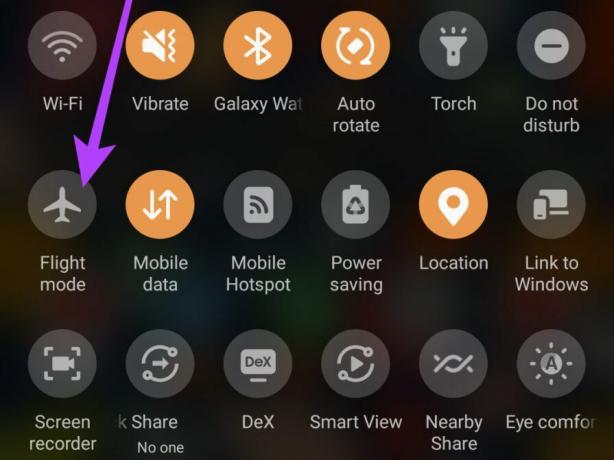
Jadi, matikan sakelar dari menu pengaturan cepat di ponsel cerdas Anda jika diaktifkan. Alternatifnya, Anda dapat mengaktifkan sakelar dan mematikannya kembali jika Anda menghadapi masalah jaringan.
3. Izinkan Izin Notifikasi untuk Aplikasi Smartwatch
Jam tangan pintar Anda tertaut ke ponsel Anda melalui aplikasi. Bergantung pada jam tangan yang Anda gunakan, itu bisa berupa aplikasi Google Wear OS atau aplikasi milik merek seperti Galaxy Wearable. Agar aplikasi mengirim pemberitahuan ke jam tangan Anda, Anda harus mengaktifkan izin pemberitahuan.
Inilah cara melakukannya.
Langkah 1: Buka aplikasi Pengaturan di ponsel cerdas Anda. Buka bagian Pemberitahuan, lalu ketuk 'Pemberitahuan perangkat & aplikasi'.


Langkah 2: Pilih aplikasi Wear OS atau 'Galaxy Watch Manager' dari daftar aplikasi. Aktifkan sakelar di sebelah 'Izinkan akses notifikasi'.


4. Matikan Pengoptimalan Baterai
Mengaktifkan pengoptimalan baterai untuk suatu aplikasi memungkinkan sistem Android mematikan aplikasi di latar belakang. Atau mencegahnya tetap terbuka untuk waktu yang lama jika menghabiskan banyak daya di latar belakang. Jadi, sebaiknya matikan opsi tersebut agar aplikasi terkait dapat berjalan tanpa masalah. Begini caranya.
Langkah 1: Buka aplikasi Pengaturan di ponsel cerdas Anda. Arahkan ke bagian Aplikasi dan pilih 'Lihat semua aplikasi'.


Langkah 2: Temukan aplikasi Wear OS atau 'Galaxy Watch Manager' dari daftar. Pilih opsi Baterai.


Langkah 3: Ubah setelan penggunaan baterai ke Tidak Dibatasi.

5. Hapus Aplikasi Dari Optimasi Baterai Adaptif
Langkah 1: Buka aplikasi Pengaturan di ponsel cerdas Anda. Arahkan ke bagian Baterai dan pilih Baterai adaptif.


Langkah 2: Lalu, buka bagian Aplikasi terbatas. Jika Anda melihat aplikasi Wear OS atau Galaxy Watch Manager di sini, hapus centangnya.


6. Nonaktifkan DND di Arloji
Jika Anda memiliki ponsel cerdas Samsung dan jam tangan Samsung, ekosistem menyinkronkan tindakan di kedua perangkat. Jadi, jika Anda mengaktifkan DND di ponsel, DND juga akan diaktifkan secara otomatis di jam tangan Anda.


Dalam hal ini, matikan DND secara manual di jam tangan Anda dengan menggesek ke bawah dan mematikannya.
7. Matikan Penghemat Baterai di Jam Tangan
Jam tangan Wear OS umumnya memiliki masa pakai baterai yang buruk. Jadi, Anda mungkin ingin mengaktifkan mode penghemat baterai bawaan untuk membuat jam tangan Anda bertahan lebih lama. Namun, mengaktifkan penghemat baterai juga dapat memengaruhi notifikasi.
Jadi, kecuali jika benar-benar diperlukan, geser ke bawah untuk mengaktifkan matikan cepat dan matikan mode Penghemat Baterai.


8. Hapus Cache dan Data Aplikasi
Menghapus cache aplikasi yang tidak berfungsi sebagaimana mestinya adalah langkah dasar dan sering kali menyelesaikan masalah. Anda dapat mencoba melakukan ini jika aplikasi pendamping di ponsel Anda tidak mengirimkan notifikasi ke jam tangan Anda.
Langkah 1: Buka aplikasi Pengaturan di ponsel cerdas Anda. Arahkan ke bagian Aplikasi dan pilih 'Lihat semua aplikasi'.


Langkah 2: Temukan aplikasi Wear OS atau 'Galaxy Watch Manager' dari daftar. Kemudian, pilih opsi 'Penyimpanan & cache'.


Langkah 3: Pertama, tekan tombol Hapus cache. Kemudian, pilih opsi Hapus data (atau hapus penyimpanan).
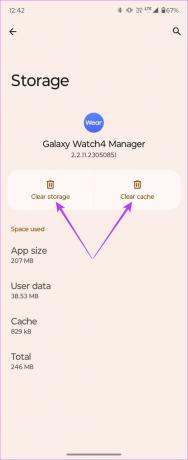
9. Jangan Membunuh Aplikasi Pendamping Dari Memori
Pada beberapa UI dengan pengoptimalan RAM yang agresif, aplikasi latar sering dimatikan untuk membuat ponsel lebih cepat. Dalam kasus seperti itu, membiarkan aplikasi pendamping terbuka di latar belakang setiap saat adalah pilihan yang bijak.


Buka aplikasi Wear OS atau Galaxy Wearable di ponsel cerdas Anda, tergantung jam tangan pintar Anda. Kemudian, jangan tutup dari baki aplikasi terbaru. Jika UI di ponsel Anda dapat mengunci aplikasi di memori, sebaiknya kunci aplikasi untuk memastikannya tidak mati di latar belakang.
10. Lepas Jam Tangan dan Sandingkan Kembali
Jika tidak ada solusi di atas yang berhasil, taruhan terbaik Anda adalah mengatur ulang jam tangan dan memasangkannya dengan telepon Anda. Ini akan memastikan semua masalah mendasar dengan perangkat lunak jam tangan diperbaiki. Ikuti langkah-langkah di bawah ini untuk menyetel ulang jam tangan Anda.
Langkah 1: Buka aplikasi Pengaturan di jam tangan pintar Wear OS Anda. Gulir ke bawah ke bagian Umum.


Langkah 2: Scroll ke bawah dan pilih Reset. Anda sekarang dapat memilih untuk mencadangkan data Anda jika Anda mau.


Langkah 3: Setelah selesai, gulir ke bawah dan tekan Reset.

Jam tangan pintar Anda sekarang akan diatur ulang ke pengaturan pabrik. Anda harus memasangkannya kembali ke ponsel Anda dari awal. Selama penyiapan, Anda akan diberikan opsi untuk memulihkan data dari cadangan.
FAQ untuk Notifikasi yang Tidak Ditampilkan di Wear OS
Meskipun Anda tidak dapat melakukannya secara resmi, ada solusinya sambungkan smartwatch Wear OS Anda dengan ponsel baru tanpa menyetel ulang.
Jika Anda memiliki jam tangan pintar dengan LTE, Anda akan menerima panggilan dan notifikasi jika Anda tidak berada dalam jangkauan Bluetooth ponsel Anda. Namun, jam tangan Wi-Fi standar tidak dapat menerima notifikasi saat jauh dari ponsel Anda.
Samsung Galaxy Watch 4 series dan lebih tinggi adalah pilihan yang sangat baik. Anda juga dapat mempertimbangkan jam tangan Google Pixel Watch atau Fossil's Wear OS.
Tidak Ada Lagi Pemberitahuan yang Terlewatkan
Jika Anda seperti saya dan menggunakan jam tangan pintar hanya untuk notifikasi dan kebugaran bukan favorit Anda, Anda akan sangat frustrasi jika tidak merasakan getaran di pergelangan tangan Anda. Namun, jangan khawatir, karena Anda cukup mengikuti langkah-langkah di atas dan memperbaiki masalah notifikasi yang tidak muncul di jam tangan pintar Wear OS Anda.



